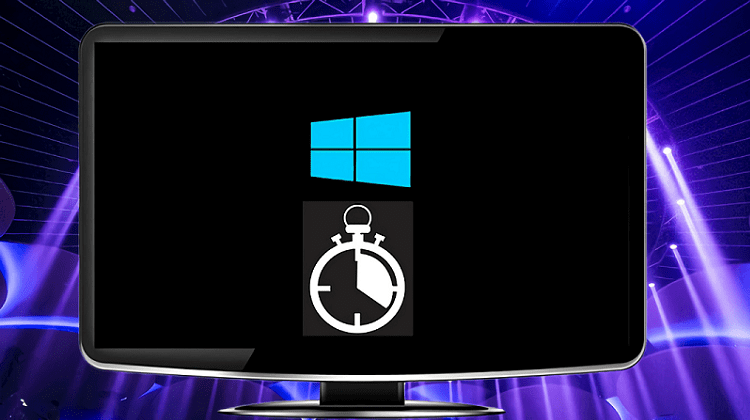Υπάρχουν αρκετοί τρόποι για διορθώσουμε τους αργούς χρόνους στην εκκίνηση των Windows 10/11, ώστε το λειτουργικό που φορτώνει πολύ πιο γρήγορα. Αλλά, πόσο ακριβώς πιο γρήγορα? Στον οδηγό θα δούμε πώς να μειώσουμε τον χρόνο εκκίνησης του συστήματος με λίγα κλικ, χρονομετρώντας ταυτόχρονα και την εκκίνηση του λειτουργικού, και ποιες ακριβώς είναι οι καταχωρήσεις που μπορούμε να απενεργοποιήσουμε με ασφάλεια για να επιταχύνουμε τα Windows.
Προτάσεις συνεργασίας
Τα νέα άρθρα του PCsteps
Γίνε VIP μέλος στο PCSteps
Πώς επιταχύνω την εκκίνηση των Windows με μερικά κλικ
Η Διαχείριση Startup του Glary Utilities είναι ένας από τους καλύτερους τρόπους, όχι μόνο για να δούμε ποια είναι ακριβώς οι καταχωρήσεις που επιβαρύνουν την εκκίνηση των Windows, αλλά και ποιος ακριβώς είναι ο χρόνος της καθυστέρησης που προκαλούν.
Το δωρεάν πολυεργαλείο είναι πολύ πιο ισχυρό από την Διαχείριση Εργασιών των Windows και έχει πλήρως εξελληνισμένο μενού. Το αρχείο εγκατάστασης είναι περί τα 19MB και το κατεβάζουμε από εδώ.
Μόλις το τρέχουμε, το πρώτο πράγμα που θα βλέπουμε θα είναι ο χρόνος εκκίνησης των Windows. Επιπλέον, το εργαλείο την χρονομετρεί και μας δίνει μια σύγκριση στον χρόνο εκκίνησης των δικών μας Windows με άλλους χρήστες από όλο τον κόσμο.
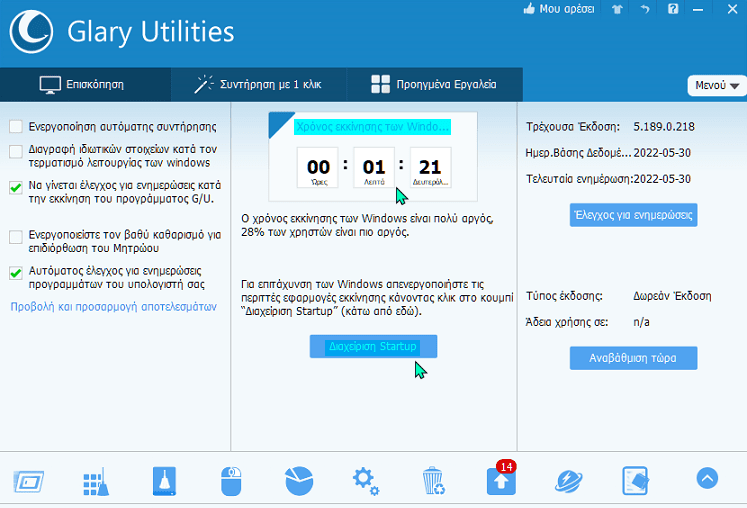
Έτσι, δεν έχουμε παρά να πατήσουμε στη “Διαχείριση Startup” για να δούμε τους ενόχους αλλά και την χρονική καθυστέρηση που προκαλούν. Οι τρεις κρίσιμες ενότητες είναι αυτές που επισημαίνουμε στις κάτωθι εικόνες.
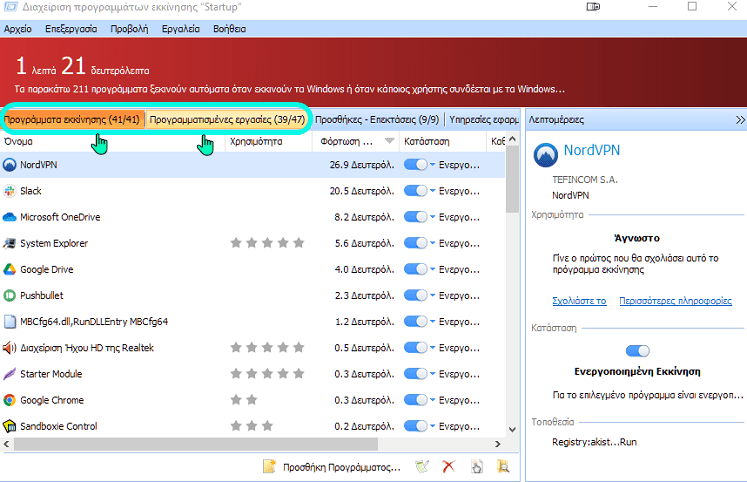
Στα Προγράμματα εκκίνησης και τις Προγραμματισμένες εργασίες μπορούμε να κινηθούμε πιο ελεύθερα σε ό,τι αφορά την απενεργοποίηση, σε αντίθεση με τις Υπηρεσίες εφαρμογών όπου πρέπει να είμαστε πιο προσεκτικοί.
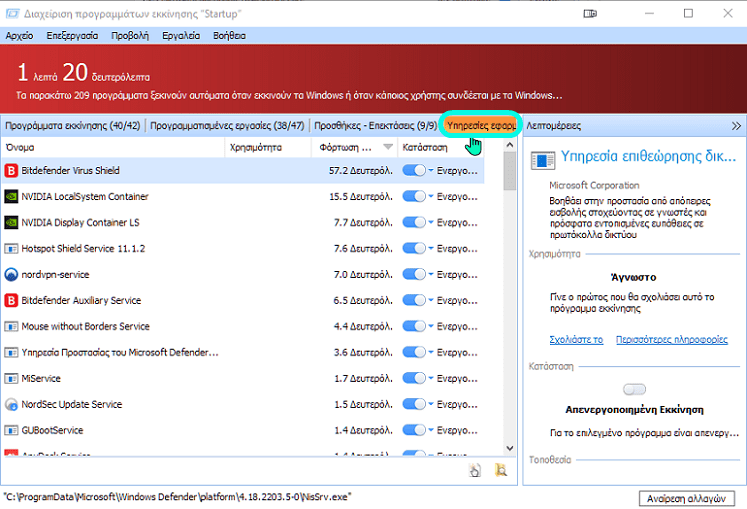
Από εκεί και μετά, εντοπίζουμε τα προγράμματα που προκαλούν τους αργούς χρόνους στην εκκίνηση των Windows 10/11, και πατάμε στο σχετικό εικονίδιο της απενεργοποίησης. Αν δεν τα βλέπουμε στην κορυφή, απλά πατάμε στο “Φόρτωση”.
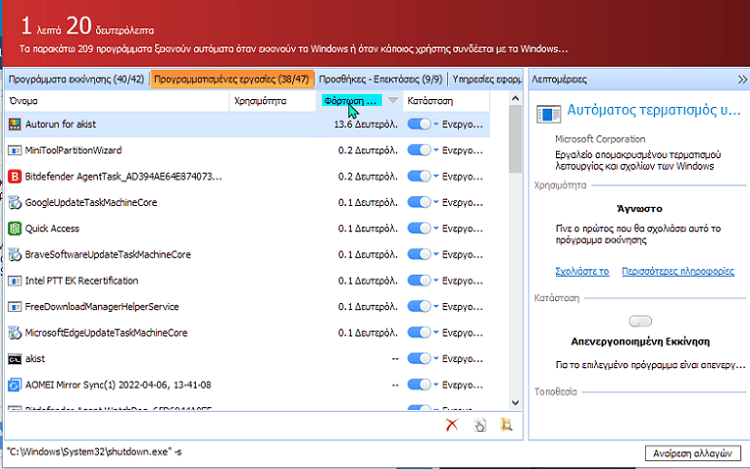
Καταχωρήσεις που απενεργοποιώ με ασφάλεια
Για παράδειγμα, είναι πολύ πιθανό να δούμε ότι το VPN στα προγράμματα εκκίνησης επιβαρύνει την εκκίνηση του συστήματος μας. Έτσι, είναι πολύ καλύτερα να το απενεργοποιήσουμε και να το ανοίγουμε χειροκίνητα όταν θεωρούμε ότι το χρειαζόμαστε.
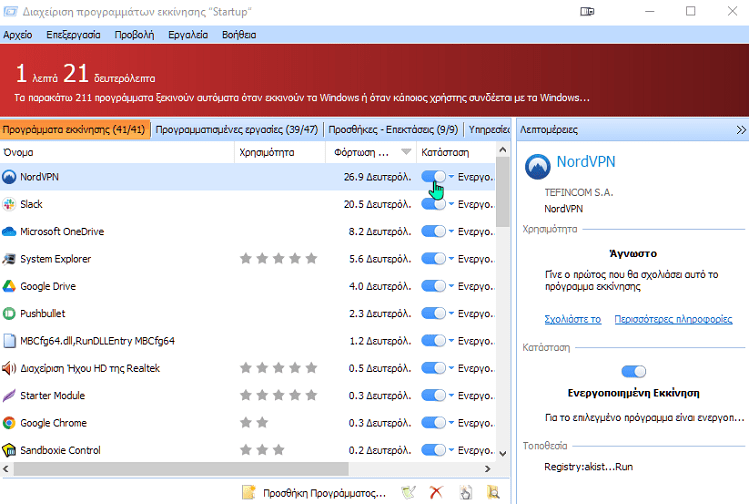
Ένα άλλο παράδειγμα είναι οι προγραμματισμένες εργασίες (NvNodeLauncher) της Nvidia στα Windows. Η απενεργοποίηση τους εκτός του ότι μειώνει τους αργούς χρόνους στην εκκίνηση των Windows, δεν έχει αρνητικές επιπτώσεις στο σύστημα.
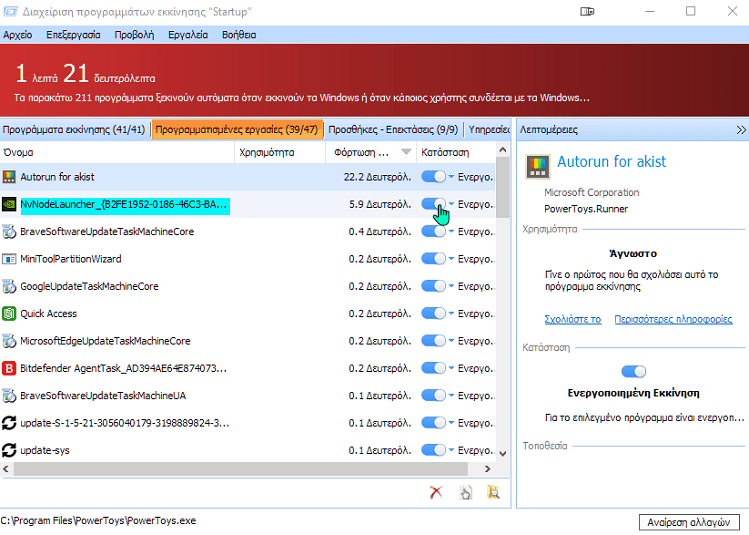
Παρομοίως, μερικές καταχωρήσεις της Nvidia στις Υπηρεσίες εφαρμογών.
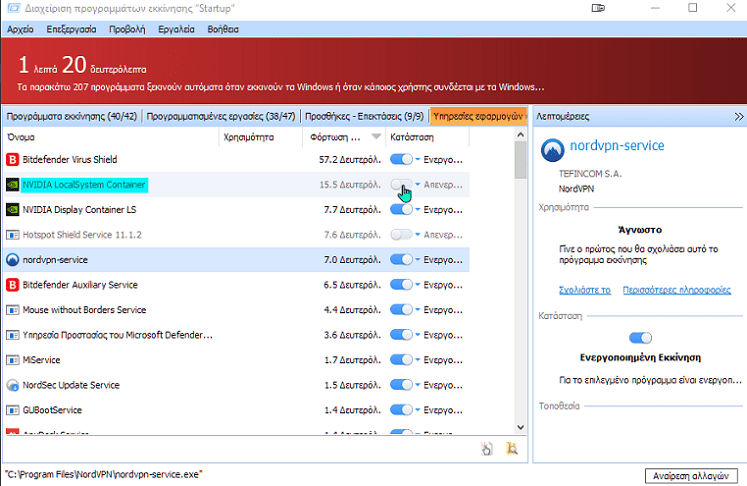
Μπορούμε να τις απενεργοποιήσουμε, καθώς η κάρτα γραφικών θα λειτουργεί ακριβώς όπως πριν και μπορούμε να χρησιμοποιήσουμε όλες τις δυνατότητες που υποστηρίζει.
Αν μετανιώσουμε για κάποια απενεργοποίηση, δεν έχουμε παρά να πατήσουμε στην Αναίρεση αλλαγών και μετά την Επαναφορά όπως παρατηρούμε στην κάτωθι εικόνα. Αυτό μπορούμε να το κάνουμε ανά πάσα στιγμή και όχι μόνο εκείνη την ώρα που έχουμε ανοικτό το Glary.
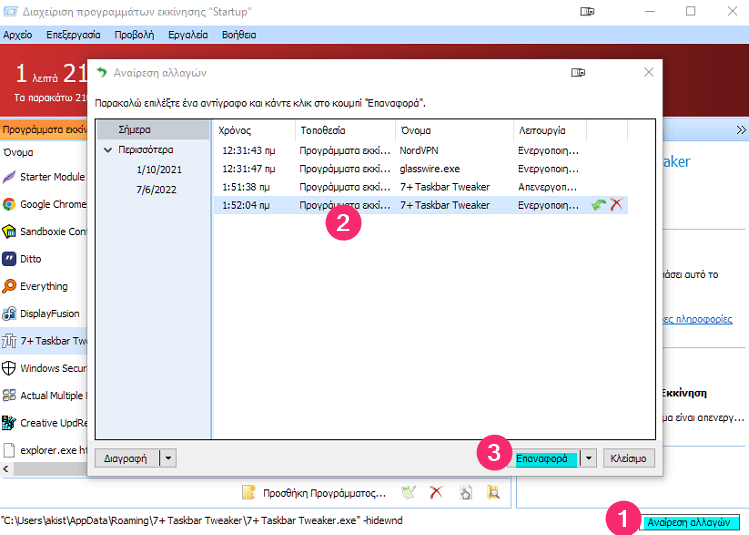
Αυτό ήταν όλο. Από δω και μετά, στην επόμενη επανεκκίνηση είναι πολύ πιθανό να δούμε τον χρόνο να έχει μειωθεί θεαματικά προς όφελος του συστήματος μας.
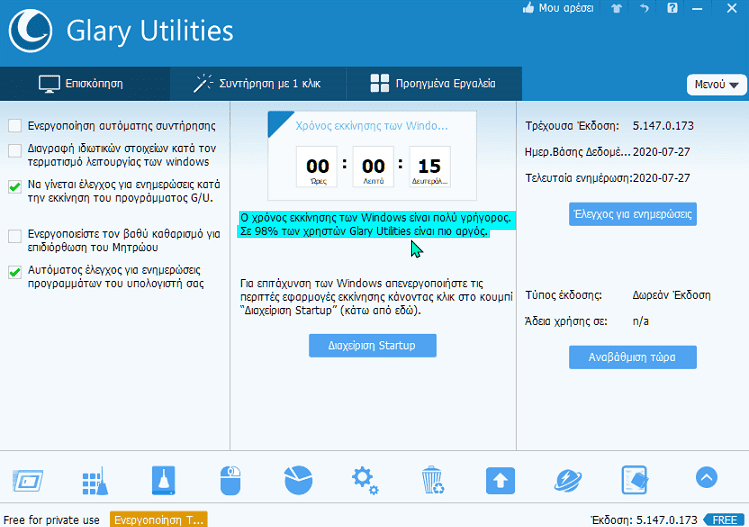
Ας δούμε λοιπόν συνοπτικά μερικές ακόμη καταχωρήσεις που μπορούμε να απενεργοποιήσουμε με ασφάλεια για να μειώσουμε τον χρόνο εκκίνησης των Windows.
- Microsoft Office: Μπορούμε να κάνουμε τα πάντα με την εφαρμογή χωρίς να είναι απαραίτητο να ξεκινά μαζί με τα Windows.
- Zoom: Δεν χρειάζεται να επιβαρύνει κίνηση την εκκίνηση των Windows. Επιπλέον, η απενεργοποίησή του δεν επηρεάζει τις ενημερώσεις του.
- Adobe Reader: Παρομοίως, δεν χρειάζεται να ξεκινά μαζί με τα Windows.
- Spotify Web Helper: Όταν κάνουμε κλικ σε ένα τραγούδι του Spotify online, ανοίγει αυτόματα την εφαρμογή. Αξίζει αυτή η δυνατότητα το πρόσθετο βάρος στην εκκίνηση των Windows? Όχι.
- Όλες τις καταχωρημένες εργασίες Nvidia: Μερικές από αυτές τις εργασίες σχετίζονται με την τηλεμετρία και επιβαρύνουν την εκκίνηση. Ανάλογα το PC θα τις δούμε με ονομασίες όπως NvTmMon, NvTmRep, Nvcontainer, και NvNodeLauncher. Εξαιρείται μόνο το NVDisplay.Container αν θέλουμε τον Πίνακα Ελέγχου της Nvidia στη γραμμή εργασιών.
- Οποιοδήποτε άλλο λογισμικό που σχετίζεται με την κάρτα γραφικών: Παρομοίως, αν έχουμε κάποια άλλη κάρτα γραφικών και όχι Nvidia, μπορούμε να απενεργοποιήσουμε τις περισσότερες καταχωρημένος εργασίες που θα δούμε.
- iTunes Helper: Εάν διαθέτουμε συσκευή Apple δεν το χρειαζόμαστε στην εκκίνηση των Windows. Είναι μια περιττή διαδικασία, καθώς μπορούμε να εκκινήσουμε το iTunes με μη αυτόματο τρόπο.
- Evernote Clipper: Δεν θα αντιμετωπίσουμε κανένα πρόβλημα με την απενεργοποίηση του.
Τι άλλο να αφαιρέσω στην αυτόματη εκκίνηση προγραμμάτων?
Τα περισσότερα προγράμματα στην εκκίνηση των Windows είναι άχρηστα, αλλά όχι όλα. Υπάρχουν μερικά που πρέπει να αφήσουμε ενεργοποιημένα, ακόμα και σε παλιούς ή οικονομικούς υπολογιστές.
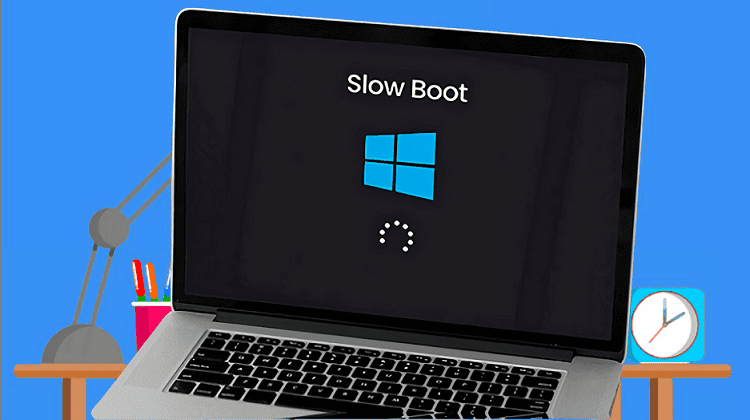
Σε κάθε περίπτωση, θα πρέπει να αφήσουμε ενεργοποιημένο το antivirus στην εκκίνηση, ακόμα και αν έχει περισσότερες από μία καταχωρήσεις.
Από την άλλη μεριά, malware scanners όπως το MalwareBytes, το SpyBot, το SuperAntispyware, κ.λ.π. καλό είναι να αφαιρεθούν από την αυτόματη εκκίνηση προγραμμάτων, εφόσον τα χρησιμοποιούμε.
Το να έχουμε και το antivirus και τον malware scanner να ελέγχουν αυτόματα κάθε αρχείο στο οποίο έχουμε πρόσβαση, θα δημιουργήσει καθυστέρηση στο σύστημα.
Το καλύτερο είναι να τρέχουμε το malware scanner χειροκίνητα όταν κατεβάζουμε κάποιο αρχείο, ή κάθε μερικές ημέρες. Δεν χρειαζόμαστε “live” προστασία από δύο εφαρμογές ταυτόχρονα.
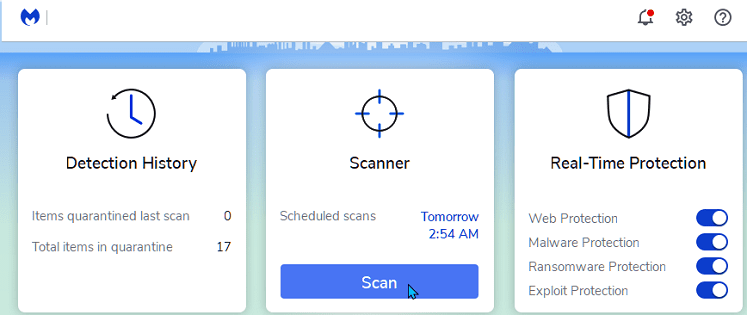
Αν χρησιμοποιούμε κάποιο cloud backup με εφαρμογή για αυτόματο backup, όπως το Dropbox, το Google Drive, το OneDrive, κ.λ.π, είναι επίσης απαραίτητο η εφαρμογή να τρέχει συνεχώς.
Τέλος, αν μας ενδιαφέρει να δεχόμαστε μηνύματα στο PC, και όχι μόνο στο κινητό, θα πρέπει να κρατήσουμε στην αυτόματη εκκίνηση προγραμμάτων των Windows τον αντίστοιχο client.
Εξαρτάται βέβαια και πόσο τακτικά χρησιμοποιούμε αυτά τα προγράμματα. Αν δεχόμαστε κλήσεις στο Skype μια φορά το μήνα ή και σπανιότερα, δεν υπάρχει λόγος να τρέχει συνεχώς στον υπολογιστή.
Η λέξη-κλειδί είναι “καθημερινά”. Κάθε εφαρμογή την οποία χρησιμοποιούμε ενεργά κάθε φορά που ανοίγουμε τον υπολογιστή, είναι μία εφαρμογή που μπορούμε να αφήσουμε ενεργοποιημένη στην αυτόματη εκκίνηση προγραμμάτων των Windows.
Εφαρμογές τις οποίες χρησιμοποιούμε σπάνια ή ποτέ, δεν έχουν θέση στην αυτόματη εκκίνηση προγραμμάτων. Εκτός από τις παραπάνω περιπτώσεις, καλό είναι να απενεργοποιήσουμε όλες τις υπόλοιπες καταχωρήσεις.
Είναι χρήσιμη η διόρθωση των αργών χρόνων στην εκκίνηση των Windows?
Αν σας γεννήθηκαν απορίες, μπορείτε να μας γράψετε στο Questions.pcsteps.gr. Ειδάλλως, αν θέλετε να μοιραστείτε την άποψη σας για το θέμα, μπορείτε να μας γράψετε στα σχόλια στο σχετικό post του άρθρου στη σελίδα μας στο Facebook.